ในปัจจุบันเน็ตบ้านแบบไฟเบอร์มีความเร็วในการดาวน์โหลดพุ่งปรี๊ดไปจนถึงระดับ 1 Gbps กันแล้ว ซึ่งแพ็คเกจปกติสำหรับการใช้งานตามบ้านทั่วไป มักจะให้ความเร็วในการดาวน์โหลดที่สูงกว่าอัปโหลด ทำให้บางทีเวลาที่เราต้องการอัปโหลดไฟล์ใหญ่ๆ ไปไว้บน Cloud จะไม่ค่อยเร็วทันใจเท่าไหร่…แต่สำหรับลูกค้า AIS Fibre จะสามารถเลือกปรับความเร็วในการดาวน์โหลด หรืออัปโหลดได้ตามใจ ด้วยบริการ Speed Toggle
ทำไมต้องปรับความเร็วดาวน์โหลด อัปโหลด?
ปกติแล้วการใช้เน็ตความเร็วสูงสำหรับคนทั่วไป ยิ่งมีความเร็วในการดาวน์โหลดมากเท่าไหร่ยิ่งดี เนื่องจากมันจะทำให้การดูหนังออนไลน์ความละเอียดสูงระดับ FHD, 4K หรือแม้แต่ 8K มีความลื่นไหล ไม่กระตุกให้เสียอารมณ์ จะดาวน์โหลดเกม เพลง แอป ฯลฯ ที่มีขนาดไฟล์ใหญ่ๆ ก็ทำได้ในเวลาไม่นาน
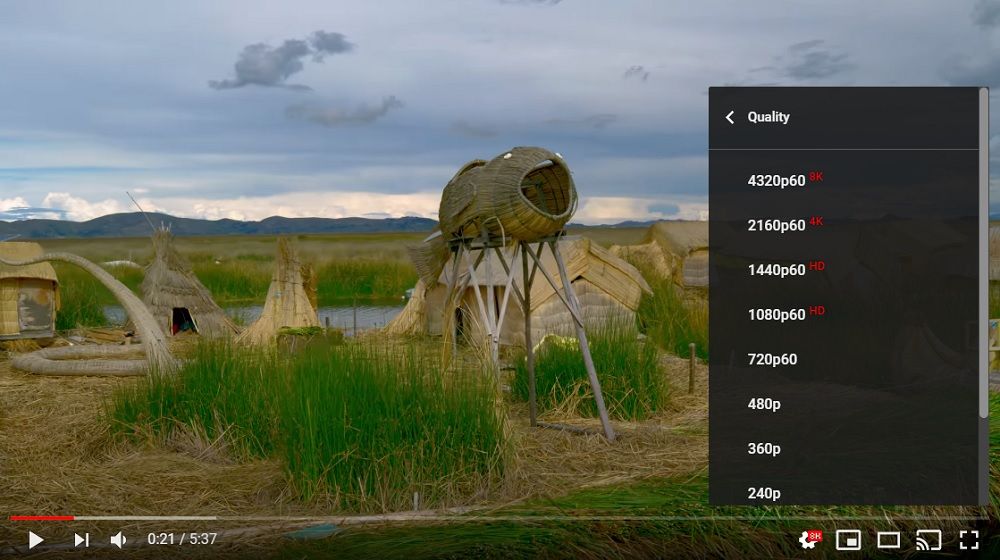 จะดูวิดีโอแบบ 8K ให้ลื่นๆ ก็ต้องมีความเร็วดาวน์โหลดที่มากพอตัว
จะดูวิดีโอแบบ 8K ให้ลื่นๆ ก็ต้องมีความเร็วดาวน์โหลดที่มากพอตัว
แต่สำหรับผู้ที่ต้องใช้เน็ตความเร็วสูงในการส่งไฟล์ต่างๆ ในช่วง Work from Home ซึ่งอาจจะมีขนาดใหญ่ถึงระดับ 1 GB หรือมากกว่า…ตอนนี้แหละที่ความเร็วในการอัปโหลดจะมีความสำคัญสุดๆ เพราะสมมุติว่าเราใช้แพ็คเกจเน็ต ที่มีความเร็วดาวน์โหลด 500 Mbps / ความเร็วอัปโหลด 100 Mbps เราก็จะนึกในใจแล้วล่ะ ว่าอยากเปลี่ยนเอาความเร็วดาวน์โหลดมาเป็นความเร็วอัปโหลดจังเลย…
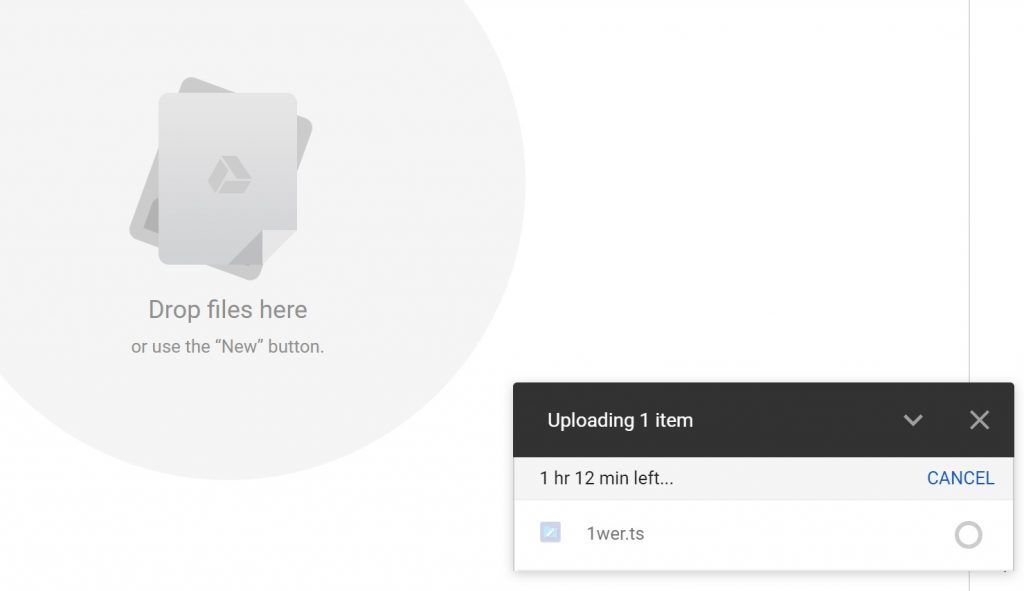 ถ้าความเร็วอัปโหลดช้า กว่าจะโยนไฟล์ใหญ่ๆ เข้า Cloud ได้แต่ละทีก็จะใช้เวลานานแบบนี้
ถ้าความเร็วอัปโหลดช้า กว่าจะโยนไฟล์ใหญ่ๆ เข้า Cloud ได้แต่ละทีก็จะใช้เวลานานแบบนี้
ซึ่งจริงๆ แล้วลูกค้า AIS Fibre สามารถปรับความเร็วของการดาวน์โหลด และอัปโหลดได้จริงๆ ด้วยฟีเจอร์ Speed Toggle ที่เราเลือกได้ว่าในขณะนั้น อยากจะเร่งสปีดให้กับการใช้งานแบบไหน อย่างเช่นตอนดาวน์โหลดเกมที่มีขนาดใหญ่ซัก 100GB เราก็ดึงความเร็วจากการอัปโหลดมาโปะไว้ที่การดาวน์โหลดให้เต็มที่, ตอนอัปโหลดไฟล์ขนาดใหญ่ขึ้น Cloud ก็ย้ายความเร็วจากการดาวน์โหลดมาไว้ที่อัปโหลดซะ หรือตอนใช้งานปกติก็ปรับให้ความเร็วของทั้ง 2 อยู่เท่าๆ กันก็ได้ ซึ่งการปรับความเร็วดังกล่าว เรายังสามารถทำได้ทันทีด้วยตัวเองในแค่ไม่กี่คลิกเท่านั้น
ความเร็วอินเทอร์เน็ตในแต่ละโหมด
การปรับความเร็วอินเทอร์เน็ตด้วย Speed Toggle สามารถปรับได้ทั้งหมด 3 โหมด คือ
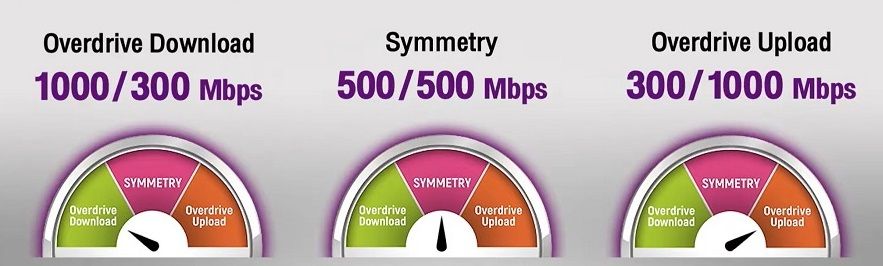
- Overdrive Download (1000 Mbps / 300 Mbps) : โหมดนี้จะเป็นการเร่งความเร็วในการดาวน์โหลดให้ขึ้นไปสูงสุดถึง 1000 Mbps ในขณะที่ความเร็วอัปโหลดอยู่ที่ 300 Mbps ซึ่งยังเป็นความเร็วมากพอที่จะใช้ดาวน์โหลดไฟล์ต่างๆ ที่มีขนาดไม่ใหญ่มาก
- Symmetry (500 Mbps / 500 Mbps) : โหมดนี้จะให้ความเร็วในการดาวน์โหลด และอัปโหลดมาเท่ากันที่ 500 Mbps / 500 Mbps ไม่ต้องการเน้นความเร็วไปทางใดทางหนึ่ง
- Overdrive Upload (300 Mbps / 1000 Mbps) โหมดนี้จะเร่งความเร็วของการอัปโหลดให้สูงสุดถึง 1000 Mbps ซึ่งแน่นอนว่าสามารถอัปโหลดไฟล์ใหญ่ๆ ได้สบายในเวลาไม่นาน ส่วนความเร็วในการดาวน์โหลดลงมาอยู่ที่ 300 Mbps ซึ่งก็ยังสามารถใช้งานอื่นๆ ได้ราบรื่นอยู่
สังเกตได้ว่าถ้าเราเปิดโหมด Overdrive เราจะได้ความเร็วรวม download + upload ขึ้นไปสูงถึง 1300 Mbps มากกว่าโหมด symmetry ที่ได้ 1000 Mbps ถึง 300 Mbps เลยทีเดียว
ความเร็วแบบไหนเหมาะกับกิจกรรมอย่างไร
ความเร็วของการดาวน์โหลด และอัปโหลด จะแตกต่างออกไปตามความต้องการในการใช้งาน ซึ่งกิจกรรมบางอย่างก็จะเหมาะกับความเร็วดาวน์โหลดสูงๆ หรือกลับกันกิจกรรมบางอย่างก็ต้องการความเร็วในการอัปโหลดสูงๆ แทน
- Overdrive Download (ความเร็วดาวน์โหลดสูง): สำหรับกิจกรรมที่ต้องการความเร็วในการดาวน์โหลดสูงๆ ก็จะมีทั้งการดูหนังหรือคลิปวิดีโอออนไลน์ความละเอียดระดับ 4K, 8K, หรือ HDR, การดาวน์โหลดไฟล์ขนาดใหญ่ หรือการเล่นเกมออนไลน์ที่มีกราฟิก 3 มิติ ที่ต้องการความแม่นยำในการเล่น
- Symmetry (ความเร็วดาวน์โหลด/อัปโหลดเท่ากัน): ความเร็วเท่ากันทั้งดาวน์โหลด และอัปโหลดก็จะเหมาะกับการใช้งานทั่วไปอย่างเช่นเล่นเน็ต, โซเชียล, ดูหนังหรือคลิปออนไลน์แบบ FHD, ฟังเพลงออนไลน์, เล่นเกมออนไลน์ทั่วไป, วิดีโอคอล ฯลฯ
- Overdrive Upload (ความเร็วอัปโหลดสูง): ความเร็วในการอัปโหลดจะเหมาะสุดๆ ในการโยนไฟล์ขนาดใหญ่ให้กับคนอื่นแบบออนไลน์ หรือการอัปโหลดไฟล์ใส่ Cloud Server ต่างๆ และใครที่เป็นสาย YouTuber ต้องอัปคลิปบ่อยๆ ตั้งค่าแบบนี้ก็ช่วยได้มาก
การเลือกปรับความเร็วรูปแบบต่างๆ แม้ว่าเราอาจจะไม่ได้ใช้เต็มสปีดของรูปแบบนั้น แต่ก็ควรจะเผื่อสปีดเอาไว้ให้ผู้อื่นในวงเน็ตเวิร์คเดียวกันใช้งานด้วย จะได้ไม่มีปัญหาการดึงสัญญาณกัน จนเกิดอาการหน่วงค้าง ปิงขึ้น หรือถ้าไม่มีการโหลดหรืออัปอะไรเป็นพิเศษ เราก็แนะนำให้ปรับเป็น Symmetry เป็นค่าตั้งต้นเอาไว้ก็ได้นะครับ โดยเฉพาะคนที่ใช้เน็ตระดับ 1 Gbps ขึ้นไป เพราะยังไงอุปกรณ์ส่วนมากที่ใช้งานกันอยู่ในปัจจุบันก็ไม่สามารถเชื่อมต่อที่ความเร็วเกิน 500 – 600 Mbps ได้อยู่แล้วนั่นเอง นอกเสียจากว่ามีการใช้งานดาวน์โหลดไฟล์ใหญ่ๆ เล่นวิดีโอ 4K หลายๆเครื่องพร้อมกัน ผ่านทั้ง Wi-Fi 5GHz, Wi-Fi 2.4GHz, และสาย LAN อันนี้ก็จะตั้งเป็น Overdrive Download ก็โอเคเหมือนกันครับ
แพ็คเกจ AIS Fibre สุดคุ้มสำหรับลูกค้า AIS Serenade
แนะนำแพ็คเกจสำหรับใครที่สนใจอยู่และเป็นลูกค้า AIS Serenade เพราะสามารถรับสิทธิ์สมัครเน็ตบ้านไฟเบอร์ Serenade Package ความเร็ว 500 / 500 Mbps แค่เดือนละ 699 บาท เท่านั้น ให้เอาไปเลือกปรับความเร็วดาวน์โหลด อัปโหลดกันสบายๆ ตามใจชอบ

วิธีปรับความเร็วอินเทอร์เน็ต AIS ด้วย Speed Toggle
ฟีเจอร์ปรับความเร็วอินเทอร์เน็ต Speed Toggle จาก AIS Fibre จะใช้งานได้กับลูกค้าที่ใช้แพ็คเกจ AIS Fibre ความเร็วดาวน์โหลด 100 Mbps ขึ้นไป และจะมีข้อจำกัดในการปรับความเร็ว คือเราไม่สามารถเลือกตัวเลขความเร็วดาวน์โหลด และอัปโหลดได้ตามต้องการแบบเป๊ะๆ แต่จะมีตัวเลือกให้ 3 แบบ คือ Full Speed Download, Symmetry Download = Upload และ Full Speed Upload ซึ่งความเร็วในการดาวน์โหลด-อัปโหลด จะทำได้สูงสุดอยู่ที่ 1000 Mbps / 300 Mbps และ 300 Mbps / 1000 Mbps เลยทีเดียว โดยเราจะสามารถเลือกปรับได้สองวิธีคือ ผ่านเว็บเบราว์เซอร์ หรือผ่านทาง AIS LINE Official ก็ได้
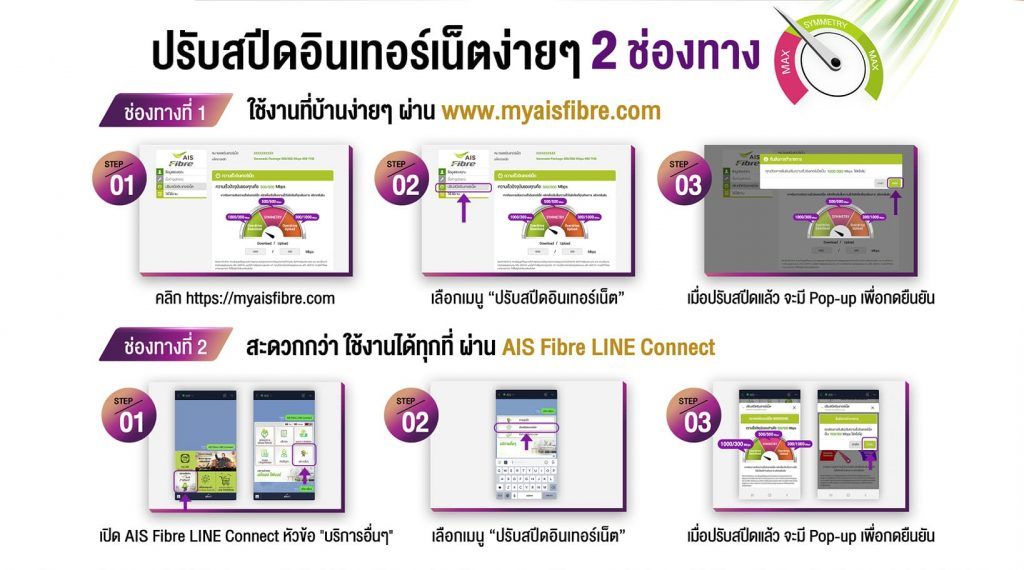
วิธีปรับความเร็วอินเทอร์เน็ตผ่านเว็บเบราว์เซอร์
วิธีปรับความเร็วเน็ต AIS Fibre ก็แสนจะง่ายดาย โดยการใช้มือถือ หรือ PC เชื่อมต่อกับเน็ต AIS Fibre ที่เราต้องการปรับสปีดผ่านสาย LAN หรือ WiFi ก็ได้ จากนั้นเข้าไปที่เว็บ Myaisfibre.com ก็จะเจอกับหน้าจอแบบนี้
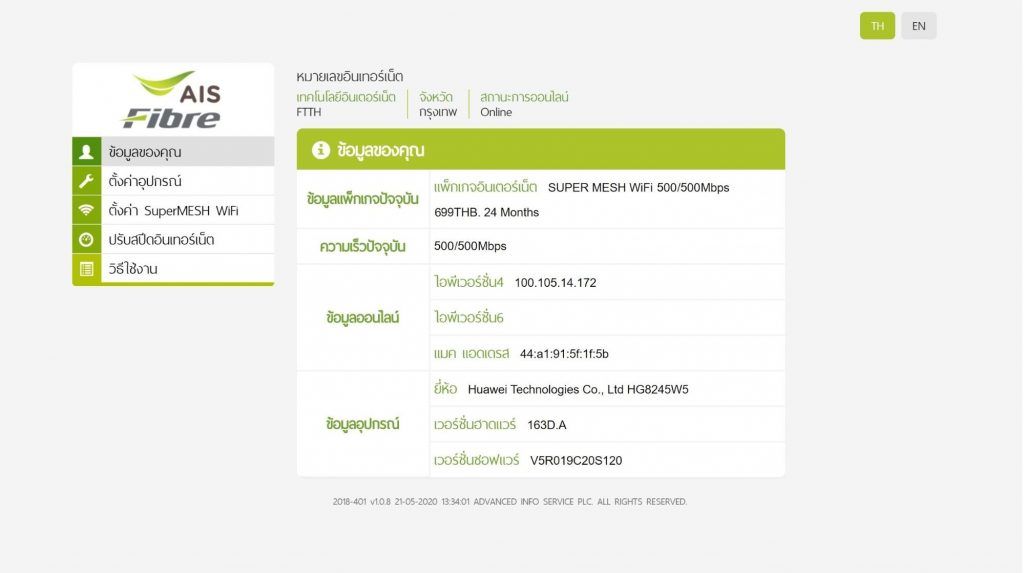
เราสามารถปรับความเร็วได้เมื่อเชื่อมต่อกับเน็ตเวิร์คที่ต้องการปรับเท่านั้น
จากนั้นเลือกที่ “ปรับสปีดอินเทอร์เน็ต” ก็จะเข้าสู่หน้า Speed Toggle ที่จะมีตัวเลือกให้ทั้งหมด 3 แบบ คือ Full Speed Download (ปรับความเร็วมาที่การดาวน์โหลด), Symmetry Download = Upload (ความเร็วดาวน์โหลด / อัปโหลดเท่ากัน) และ Full Speed Upload (ปรับความเร็วมาที่การอัปโหลด)

ยกตัวอย่างแพ็คเกจที่ใช้อยู่มีความเร็วดาวน์โหลด 500 Mbps และอัปโหลดที่ 500 Mbps เท่ากัน (Symmetry Download = Upload) ถ้าปรับไปใช้ Full Speed Download มันก็จะเปลี่ยนเป็น ดาวน์โหลด 1000 Mbps และอัปโหลดลงมาที่ 300 Mbps ส่วน Full Speed Upload ก็จะกลายเป็น ดาวน์โหลด 300 Mbps และอัปโหลดขึ้นมาอยู่ที่ 1000 Mbps แทน
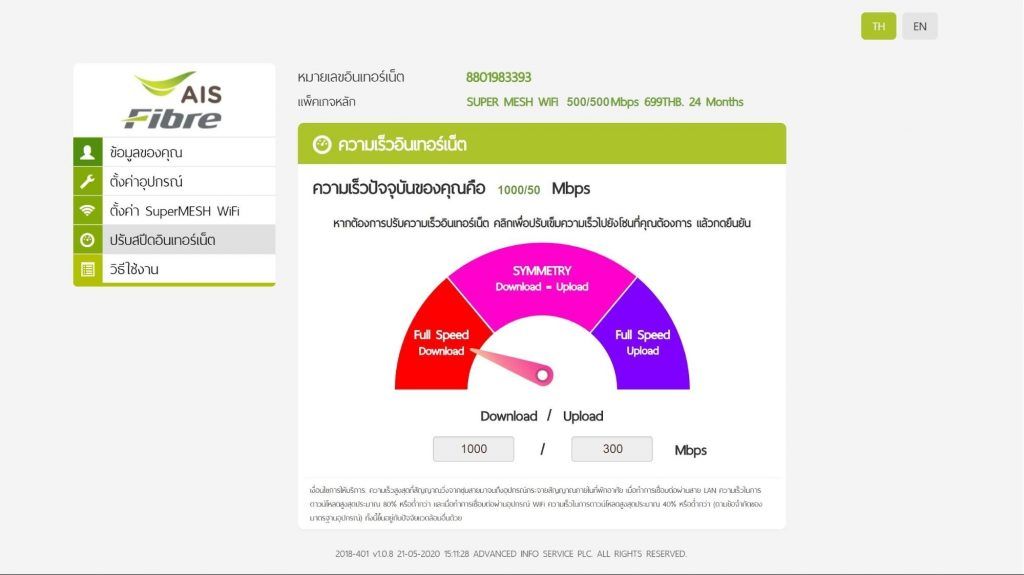
Full Speed Download 1000/300 Mbps
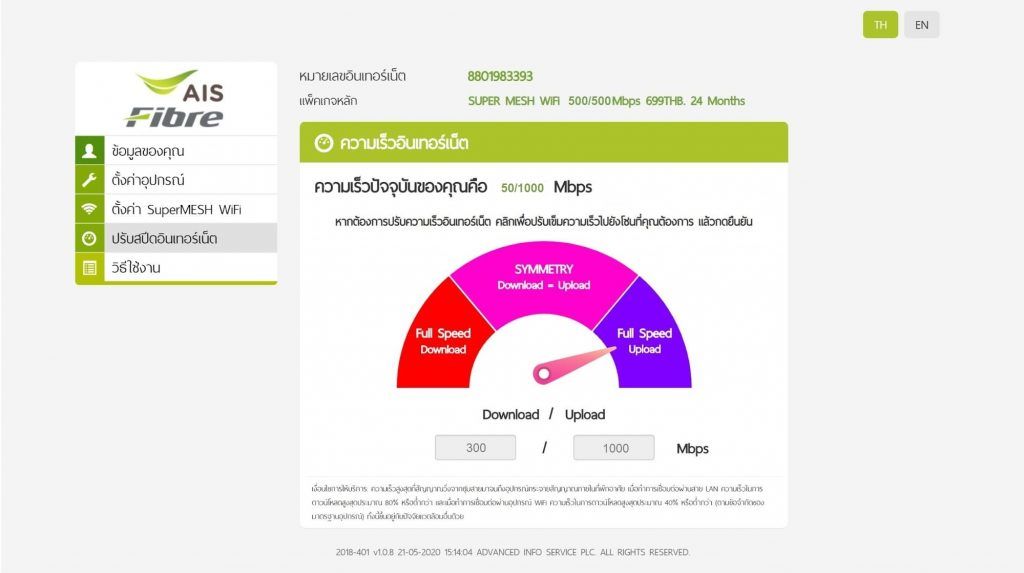
Full Speed Upload 300/1000 Mbps
วิธีปรับความเร็วอินเทอร์เน็ตผ่าน LINE
ส่วนอีกวิธีนึงสำหรับการปรับความเร็วอินเทอร์เน็ตจากมือถือ ก็ให้เข้าไปที่แอป LINE จากนั้นแอด AIS เป็นเพื่อน แล้วลงทะเบียนด้วยเบอร์โทรศัพท์ และหมายเลข AIS Fibre
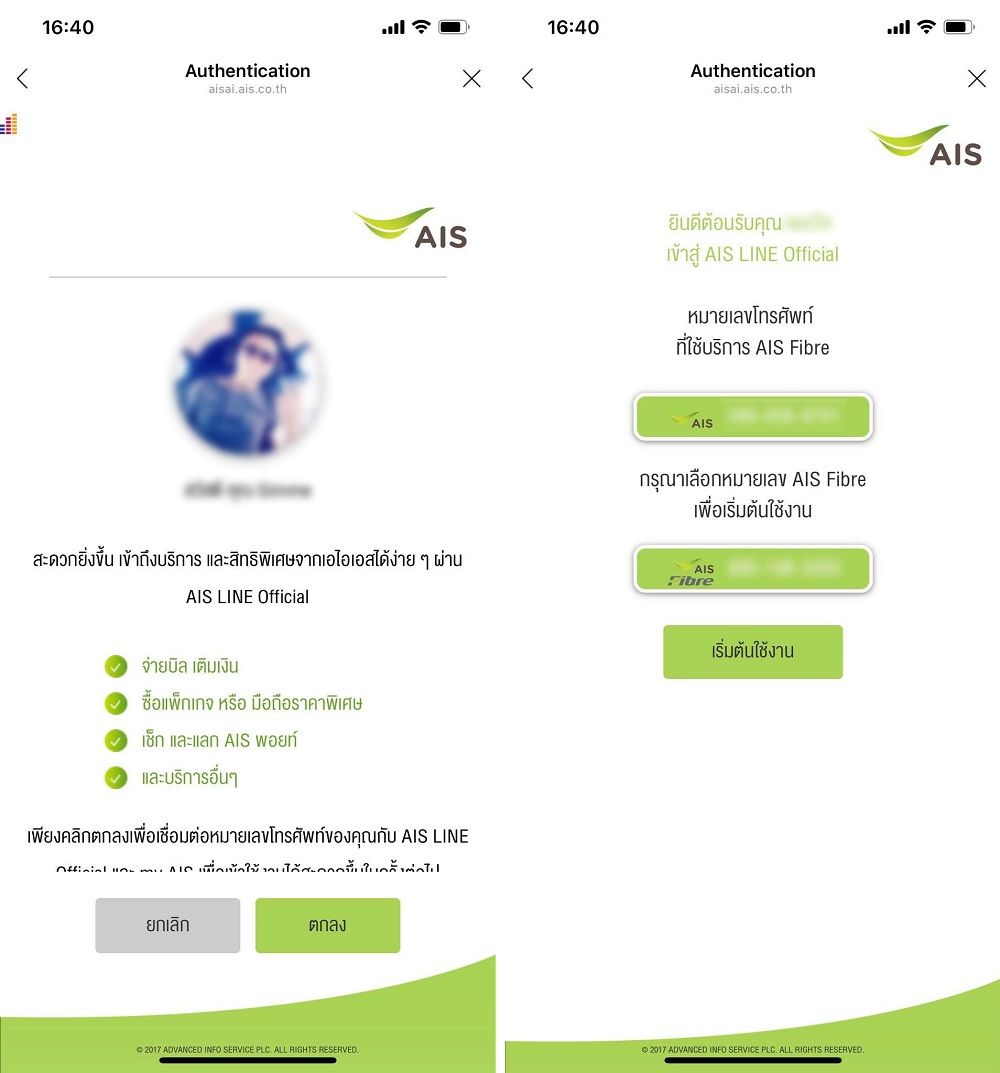
จากนั้นในหน้าแชท ก็กดเลือกที่ “บริการอื่นๆ” และเลือกที่ “ปรับสปีดอินเทอร์เน็ต”
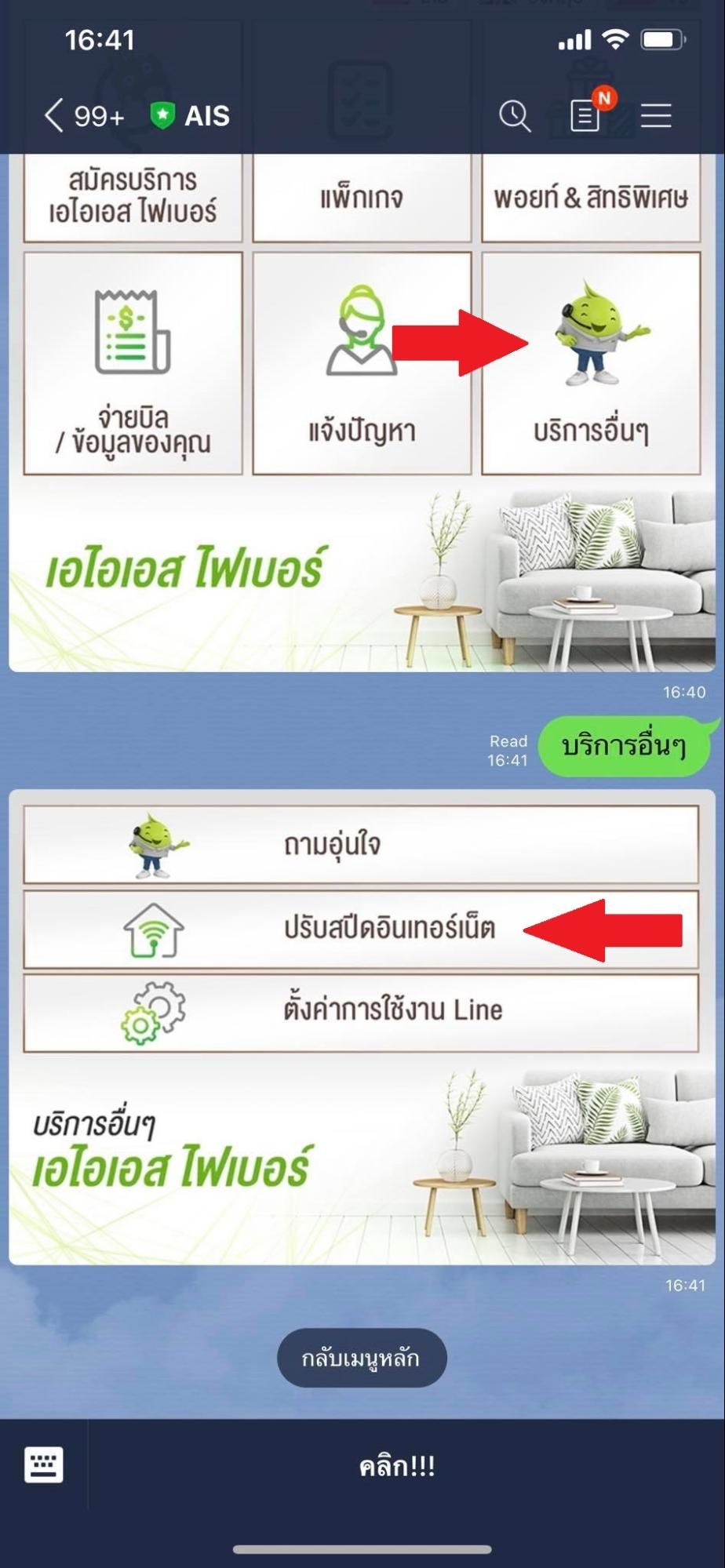
เมื่อกดแล้วก็จะมีตัวเลือกในการปรับความเร็วทั้งหมด 3 แบบ คือ Full Speed Download, Symmetry Download = Upload และ Full Speed Upload เหมือนกับบนเว็บไซต์นั่นเอง
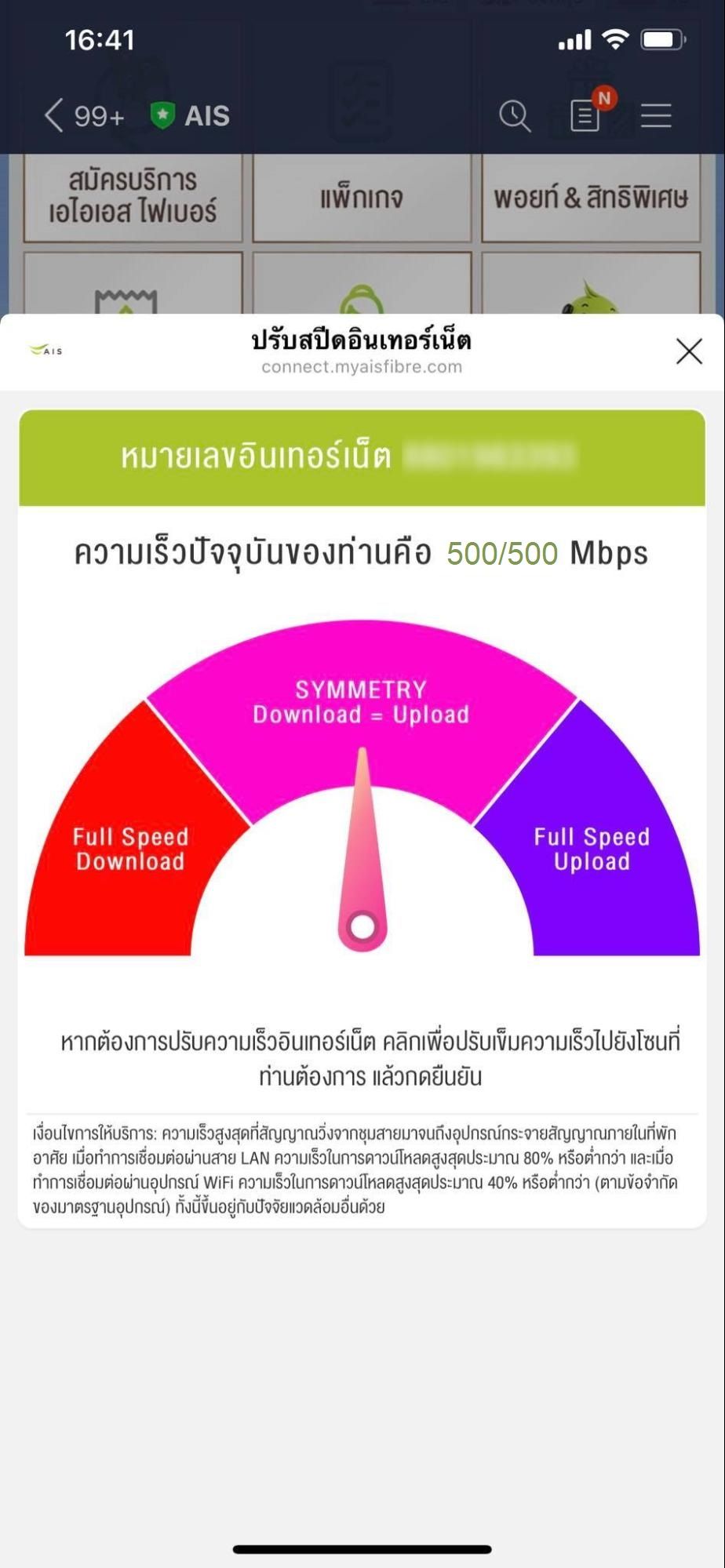
แค่นี้เราก็สามารถปรับความเร็วของการดาวน์โหลด และอัปโหลดได้ตามความจำเป็นกันแล้วครับ จะเห็นได้ว่าฟีเจอร์ Speed Toggle ของ AIS Fibre นั้น ทำได้ง่ายดายสุดๆ แถมยังทำได้เองตลอดเวลาที่เราต้องการด้วย ใครที่เป็นลูกค้า AIS Fibre อยู่ก็ไปลองใช้ฟีเจอร์นี้กันดูนะครับ แล้วชีวิตจะง่ายขึ้นอีกเยอะเลยล่ะ
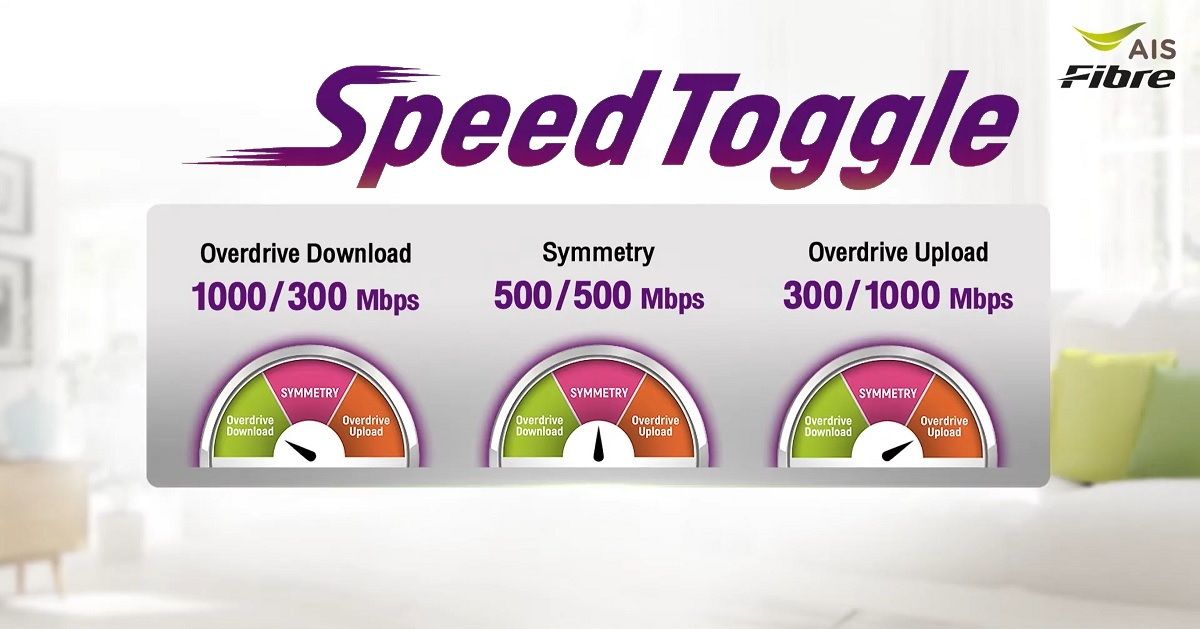
Comment